Автоматическое обновление
Автоматическое обновление
Следующее важное звено в обеспечении безопасности Windows – автоматическое обновление. Ценность своевременной установки обновлений заключается в том, чтобы избежать атаки злоумышленников через уязвимости в операционной системе. Поскольку Windows является сложнейшим программным продуктом, над разработкой которого в течение нескольких лет трудятся сотни программистов Microsoft, неудивительно, что, несмотря на тщательное тестирование, уже после выхода системы на рынок в ней обнаруживаются уязвимости («дыры»), которые могут быть использованы хакерами для несанкционированного доступа к вашему компьютеру. Для устранения уязвимостей, повышения производительности и надежности системы разработчики постоянно выпускают обновления. Их своевременная загрузка с сервера Microsoft позволит вам не только обезопасить свой компьютер от хакерских атак, но и улучшить работу программ и компонентов Windows. Разумеется, для работы автоматического обновления требуется подключение к Интернету.
Включить автоматическое обновление вам было предложено еще на этапе установки Windows Vista. Если вы не сделали этого тогда (о чем не раз должно было напомнить сообщение в области уведомлений), придется посетить Центр обновления Windows для изменения параметров автоматического обновления.
Слева в окне Центра обеспечения безопасности (см. рис. 7.12) перейдите по ссылке Центр обновления Windows. В результате будет открыто окно центра обновления, где вы увидите информацию о дате последнего обновления, а также текущие параметры загрузки и установки обновлений (рис. 7.16). Перейдите по ссылке Изменить параметры, расположенной на панели слева. В открывшемся окне (рис. 7.17) вы увидите группу переключателей, отвечающих за режим установки обновлений.
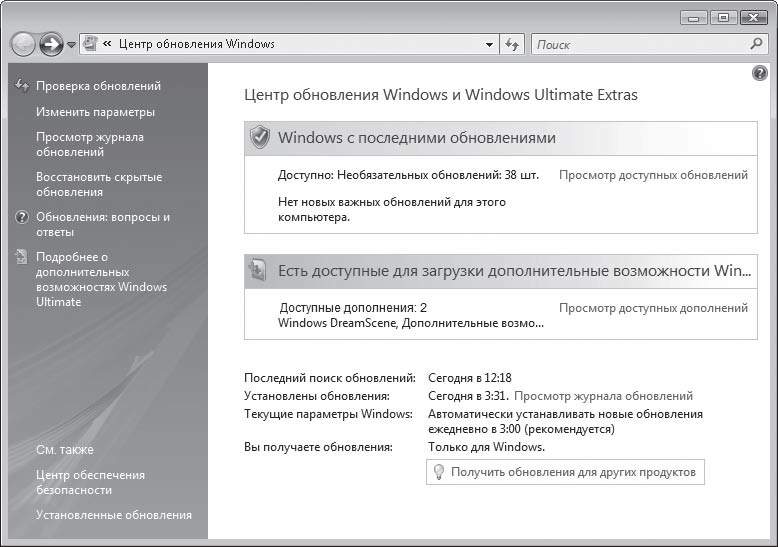
Рис. 7.16. Центр обновления Windows
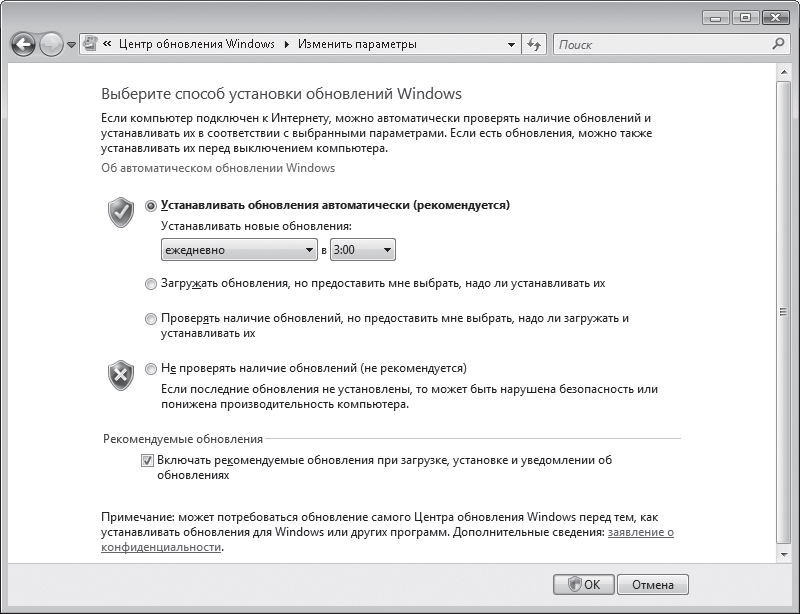
Рис. 7.17. Окно выбора режима установки обновлений
• Устанавливать обновления автоматически. Рекомендуемый для выбора вариант. В раскрывающихся списках вы можете задать график, по которому новые обновления будут загружаться и устанавливаться на компьютер.
• Загружать обновления, но предоставить мне выбрать, надо ли устанавливать их. В данном случае установку загруженных обновлений вы можете запустить вручную в любое удобное для вас время, чтобы этот процесс не отвлекал вас от работы на компьютере. Центр обновления будет информировать вас о загруженных обновлениях с помощью сообщений в области уведомлений.
• Проверять наличие обновлений, но предоставить мне выбрать, надо ли загружать и устанавливать их. Данный вариант позволяет запускать вручную как загрузку, так и установку обновлений. Если пропускная способность вашего интернет-канала невелика, загрузку обновлений можно запустить в тот момент, когда доступ в Интернет для работы или учебы вам больше не нужен.
• Не проверять наличие обновлений. В данном случае система не будет обращаться к серверу для проверки новых обновлений. Поскольку уязвимости системы не будут своевременно устраняться, общая безопасность компьютера снизится, о чем вам будет постоянно напоминать сообщение в области уведомлений (если, конечно, вы не измените параметры оповещения).
Существует три типа обновлений для Windows Vista: важные, рекомендуемые и необязательные. К категории важных относятся исправления, которые призваны устранить прорехи в безопасности системы. Рекомендуемые обновления создаются для улучшения качества работы встроенных программ и компонентов Windows. Необязательные обновления включают в себя языковые пакеты, новые версии драйверов, дополнительные возможности для различных компонентов Windows и другие элементы.
Вы можете выбрать, какие типы обновлений необходимо загружать и устанавливать в автоматическом режиме. По умолчанию происходит загрузка и установка только наиболее важных обновлений, однако если в окне настройки параметров обновления вы установите флажок Включать рекомендуемые обновления при загрузке, установке и уведомлении об обновлениях, то рекомендуемые обновления будут устанавливаться вместе с важными. Необязательные обновления не загружаются и не устанавливаются автоматически. Выбор обновлений данного типа для загрузки и установки предоставляется пользователю.
Перейдя по ссылке Проверка обновлений в окне Центра обновлений Windows, вы запустите немедленный поиск новых обновлений на сервере. После того как он будет завершен, перейдите по ссылке Просмотр доступных обновлений, чтобы ознакомиться со списком последних исправлений, среди которых будут в том числе и необязательные. Отметьте с помощью флажков те, которые посчитаете нужными для установки, и нажмите кнопку Установить.
Деятельность Центра обновлений Windows фиксируется в специальном журнале, где можно посмотреть, когда и какие обновления были установлены на ваш компьютер. Чтобы открыть журнал, перейдите по ссылке Просмотр журнала обновлений в окне, изображенном на рис. 7.16.
По умолчанию устанавливаемые обновления предназначены для самой Windows, однако если вы пользуетесь и другими продуктами Microsoft, можно настроить получение обновлений и для них. Для этого в окне Центра обновлений Windows перейдите по ссылке Получить обновления для других продуктов и далее следуйте указаниям узла Microsoft Update.
Более 800 000 книг и аудиокниг! 📚
Получи 2 месяца Литрес Подписки в подарок и наслаждайся неограниченным чтением
ПОЛУЧИТЬ ПОДАРОКДанный текст является ознакомительным фрагментом.
Читайте также
Автоматическое выравнивание
Автоматическое выравнивание Элемент <xsl:output> поддерживает атрибут indent который устанавливается в «yes» или «no», и указывает процессору XSLT, нужно ли выравнивать результирующий документ. Как правило, выравнивание результирующего документа не имеет большого значения,
Автоматическое обновление
Автоматическое обновление Следующее важное звено в обеспечении безопасности Windows – автоматическое обновление. Ценность своевременной установки обновлений заключается в том, чтобы избежать атаки злоумышленников через уязвимости в операционной системе. Поскольку Windows
Автоматическое обновление программ
Автоматическое обновление программ Поиск дополнительных модулей вручную — утомительное занятие, занимающее много времени. Для автоматизации этого процесса были разработаны специализированные инструментальные средства. Некоторые из них описаны ниже.• apt-get. Данная
3.2.5. Автоматическое обновление системы
3.2.5. Автоматическое обновление системы Как только вы подключаетесь к Интернету, специальная программа, отслеживающая обновлении пакетов, связывается с сетевыми репозиториями и проверяет, есть ли новые версии установленных а вашей системе пакетов. Если новые версии
4.3.5. Автоматическое определение принтера
4.3.5. Автоматическое определение принтера Вы настроили принтер, но при перезагрузке он не виден ни в окне конфигуратора, ни в других программах. Всe нормально.Скорее всего, принтер выключен или отключен от компьютера. Windows-пользователи начинают волноваться, потому что в Wining
Автоматическое обновление
Автоматическое обновление Служба предназначена для автоматического скачивания из Интернета и установки обновлений операционной системы и стандартных компонентов Windows XP. При этом сведения об уже установленных обновлениях берутся из реестра. Для этого предназначены
Автоматическое создание контента
Автоматическое создание контента Существует несколько способов автоматической и полуавтоматической генерации контента, причем каждый из них, в свою очередь, также допускает массу подходов и решений. Выбор того или иного способа зависит от типа контента, который должен
Автоматическое обновление
Автоматическое обновление Любой программный продукт постоянно дорабатывается и совершенствуется (если, конечно, он не снят с обслуживания и поддержки ввиду появления новых версий или по иным причинам). Это касается и операционной системы Windows 7: разработчики постоянно
Автоматическое обновление
Автоматическое обновление Купив последнюю версию Windows, вы покупаете не совсем последнюю версию. Пройдет совсем немного времени, и программисты компании Microsoft (или просто доброхоты-любители) обнаружат, что в системе есть уязвимость, через которую можно проникнуть на
Автоматическое дополнение слов
Автоматическое дополнение слов Средство Complete Word (Автоматически дополнить слово) редактора Visual Basic позволяет автоматически ввести практически любой VBA-термин. Активизируется это средство нажатием Ctrl +пробел. В результате на экране возникает список, наподобие
1.1.2. Автоматическое форматирование
1.1.2. Автоматическое форматирование Программисты, привыкшие работать в интегрированной среде разработки, оценят имеющиеся в Emacs средства автоматического форматирования кода. При открытии исходного файла, написанного на C/C++, редактор самостоятельно определяет наличие в
Автоматическое обновление (automatic update)
Автоматическое обновление (automatic update) Разработка ПО - процесс нарастающий. Разработчики обычно не пишут тысячи строк за один раз; они работают, добавляя и модифицируя, начиная чаще всего с системы, уже имеющей значительный размер.При выполнении такого обновления важно
Автоматическое управление памятью
Автоматическое управление памятью Ни один из рассмотренных подходов не является полностью удовлетворительным. Общее решение проблемы управления памятью предполагает серьезную работу на уровне реализации
4.4.8. Автоматическое заполнение форм
4.4.8. Автоматическое заполнение форм Браузер Safari может автоматически заполнять поля электронных форм, заимствуя информацию из вашей личной карточки адресной книги. Более того, вы можете дать указание Safari запоминать все пароли и логины, используемые вами для доступа к
Автоматическое обновление ключей
Автоматическое обновление ключей Сертификат имеет ограниченный срок действия, который устанавливается в зависимости от возможностей современных криптографических алгоритмов и используемых длин ключей, а также с учетом практических соображений (например, объем